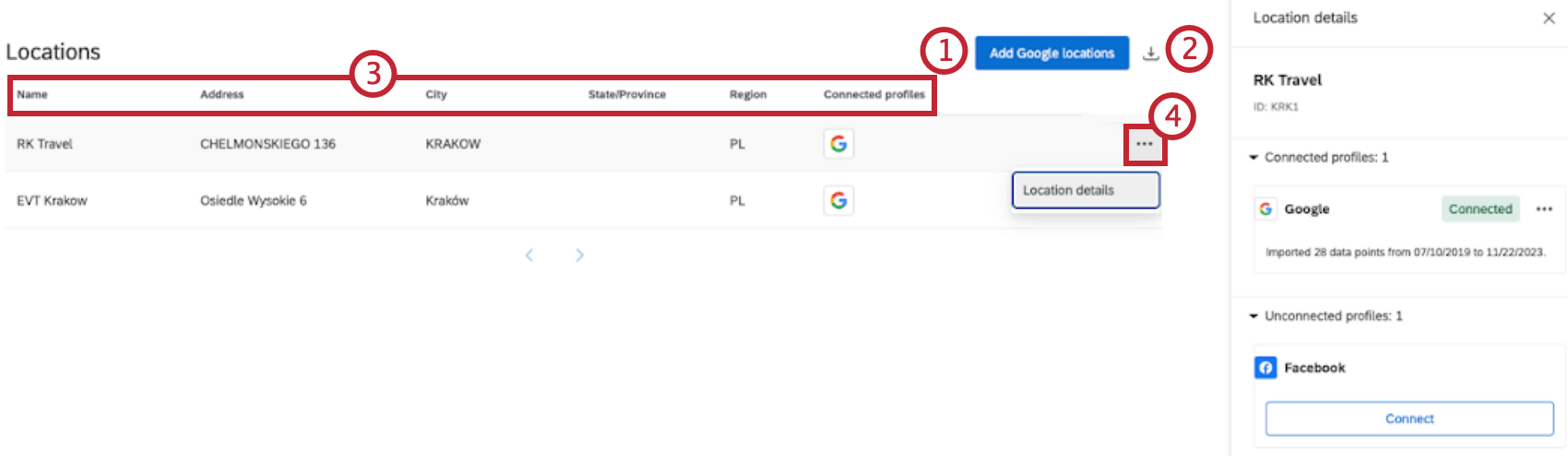Collegamento a Google Places
Informazioni sulla connessione a Google Places
Se disponete di un account Google Business, potete collegarlo a Qualtrics per analizzare, valutare e agire sui Rapporti di Google nelle vostre diverse sedi. Questa funzione è in grado di mappare i valutatori rispetto ad altri feedback sulla posizione nel vostro programma di CX, di supportare più credenziali di Google e di legare le recensioni di Facebook a luoghi specifici.
Impostazione del progetto
- Andate nel catalogo e create un progetto Reputation Manager.
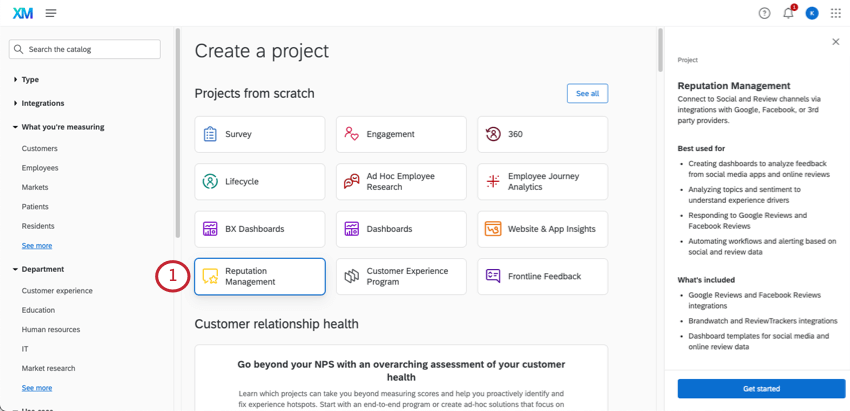
- Selezionare Connetti a Google Places.
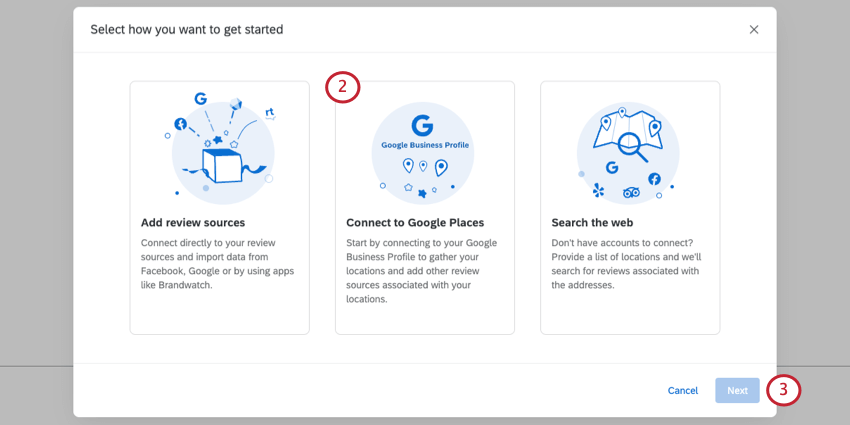
- Fare clic su Successivo.
- Aggiungere un account Google Business. Seguite la procedura descritta nella sezione Aggiunta di un account Google Business.
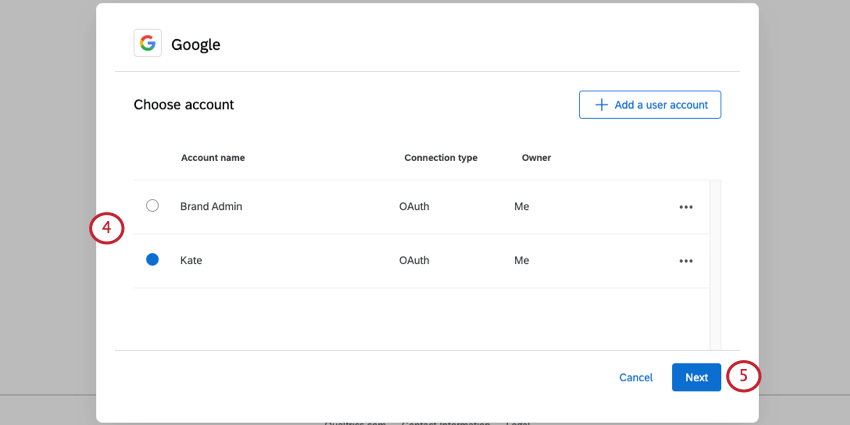
- Fare clic su Successivo.
- A sinistra, selezionare i gruppi aziendali di Google che si desidera importare.
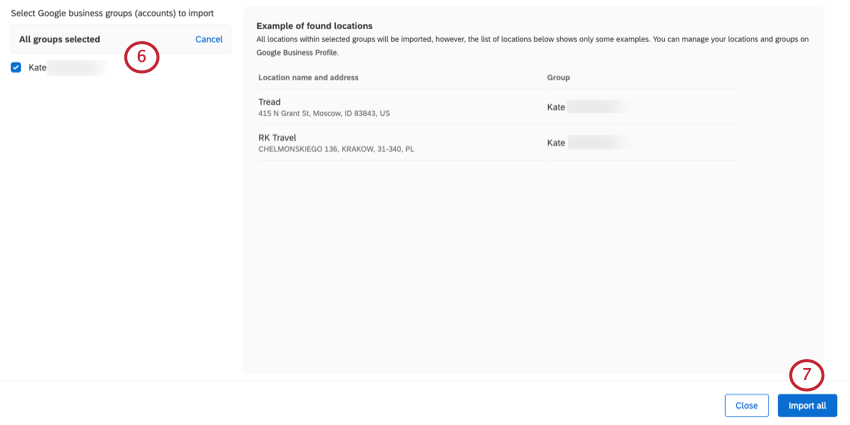 Consiglio Q: tutti i gruppi sono selezionati per impostazione predefinita, ma è possibile scegliere di inserirne solo alcuni, se lo si desidera.Attenzione: I progetti senza valutatori saranno comunque inseriti nel progetto. Tuttavia, se non ci sono valutatori, nella dashboard non apparirà alcun dato per quella località.
Consiglio Q: tutti i gruppi sono selezionati per impostazione predefinita, ma è possibile scegliere di inserirne solo alcuni, se lo si desidera.Attenzione: I progetti senza valutatori saranno comunque inseriti nel progetto. Tuttavia, se non ci sono valutatori, nella dashboard non apparirà alcun dato per quella località. - Fare clic su Importa tutto.
Consiglio Q: l’importazione delle posizioni potrebbe richiedere un po’ di tempo. Nel frattempo, sentitevi liberi di navigare fuori dalla pagina.
Una volta importate le posizioni, è possibile creare dashboard o flussi di lavoro.
Aggiunta di un account Google Business
Per inserire i valutatori di Google in Qualtrics, è necessario collegarsi a un account Google. Se è già stato collegato un account, è possibile selezionarlo. Ma se vi state collegando per la prima volta, continuate a leggere.
Attenzione: Questo account Google Business deve essere il proprietario o il manager delle sedi che si desidera aggiungere a Qualtrics. Per maggiori dettagli, consultare la documentazione di Google.
Aggiunta di un account come Brand Administrator
Se siete un Brand Administrator, potete aggiungere un account Google da far utilizzare ad alcuni o a tutti gli utenti della vostra licenza.
- Innanzitutto, trovare e installare l’applicazione. Assicuratevi di scegliere l’opzione denominata Google e non le altre opzioni di Google, come Google Sheets.
- Quindi aggiungere un account.
Per ulteriori informazioni sulla gestione degli utenti che hanno accesso a questo account, vedere Determinazione di chi può utilizzare un account di estensione.
Aggiunta di un account come utente singolo
Seguite i passaggi di questa sezione per aggiungere un account Google per uso personale. Solo voi potrete utilizzare l’account a cui vi collegate.
- Fare clic su Aggiungi account utente.
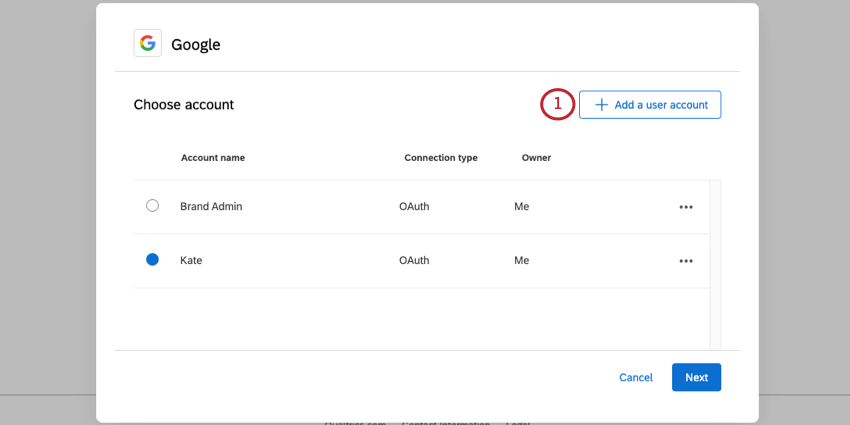
- Assegnare un nome all’account. Questo nome viene utilizzato per scopi organizzativi e per identificare l’account.
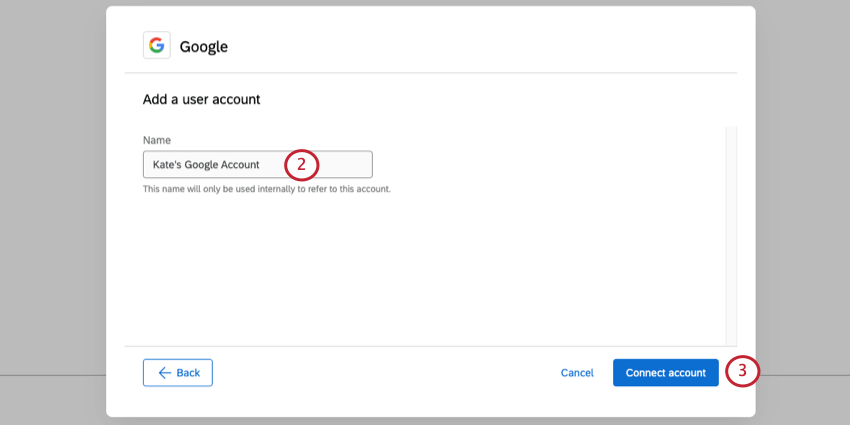
- Fare clic su Connetti account.
- Accedere a un account Google in cui si è proprietari o gestori di un profilo Google Business.
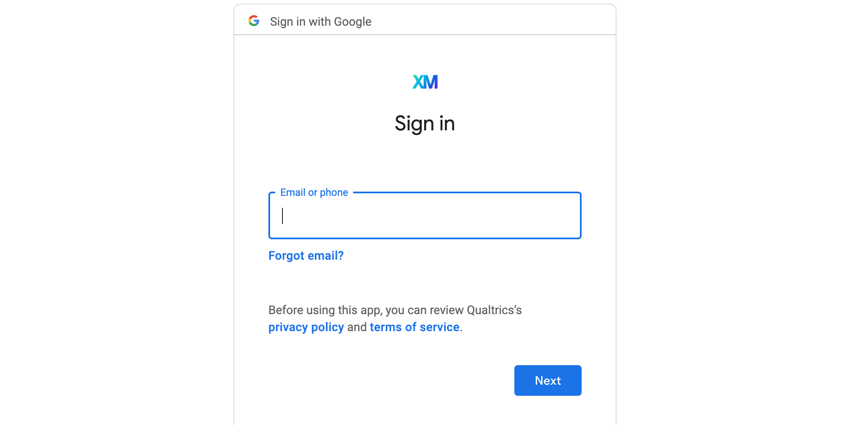
- Verrete quindi reindirizzati alla schermata del consenso di Google, che riassumerà l’autorizzazione di cui abbiamo bisogno per accedere ai file del vostro account Google Business. Leggete la descrizione e fate clic su Consenti.
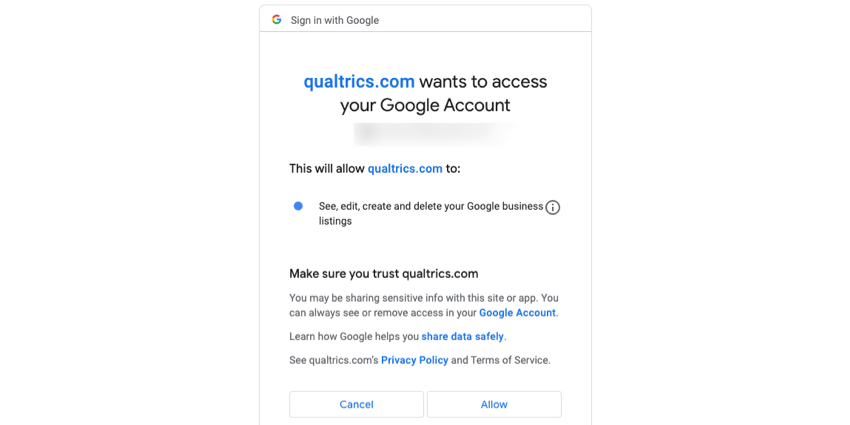
Manager delle sedi
Una volta caricate le posizioni, le vedrete elencate nella scheda Reputation Management .
- Fare clic su Aggiungi località Google per aggiungere altre località. È anche possibile connettersi ad altri account Google Business.
- Fare clic su questa icona per scaricare un foglio di calcolo degli ID di Google Place.
Consiglio q: questo può essere utile se si vuole vedere l’ID di ogni sede e si vuole usarlo per allineare i dati del Dashboard, oppure se si vuole usare la domanda Sollecita recensioni.
- Per ogni località vengono visualizzate le seguenti colonne di informazioni:
- Nome
- Indirizzo
- Città
- Stato/Provincia
- Regione
- Profili collegati
- Fare clic su Azioni avanti a una posizione per aprire i dettagli della posizione. Qui è possibile visualizzare ulteriori dettagli, rimuovere o modificare la connessione a Google o collegarsi a Facebook.
Miglioramento dei valutatori di Google per l’analisi del Dashboard
Seguire i passaggi di questa sezione se si desidera creare limitazioni coerenti della dashboard in base ai ruoli o analizzare i valutatori in base a informazioni normalmente non incluse in Google Reviews, come la regione, il mercato, la divisione e altro ancora.
Google dispone di un campo personalizzabile chiamato “Codice negozio” che contiene un identificativo unico per ogni sede. Se i dati del vostro programma di CX utilizzano questi stessi identificatori univoci, sarete in grado di collegare i vostri Feedback di Google con i feedback raccolti nella piattaforma di QUALTRrics.
Per ulteriori informazioni sulla gestione dei codici negozio, consultare la documentazione di supporto di Google.
- Assicuratevi che i vostri codici Google Store corrispondano ai dati di Qualtrics.
- Importare i dati delle località in QUALTRrics. (Vedere il punto 1 della pagina di supporto sui dati di localizzazione)
- Mappare l’origine dati della posizione con le recensioni di Google nei dati della dashboard. (Vedere il punto 3 della pagina di supporto sui dati di localizzazione)
- Ora è possibile iniziare a costruire i dashboard!
Collegamento delle località ai valutatori di Facebook
Una volta collegato Google Places a Qualtrics, è possibile inserire anche le località di Facebook! Vi consigliamo di completare questo passaggio soprattutto se avete creato una pagina Facebook separata per ciascuna delle vostre sedi.
- Fare clic sul pulsante Azioni avanti alla posizione.
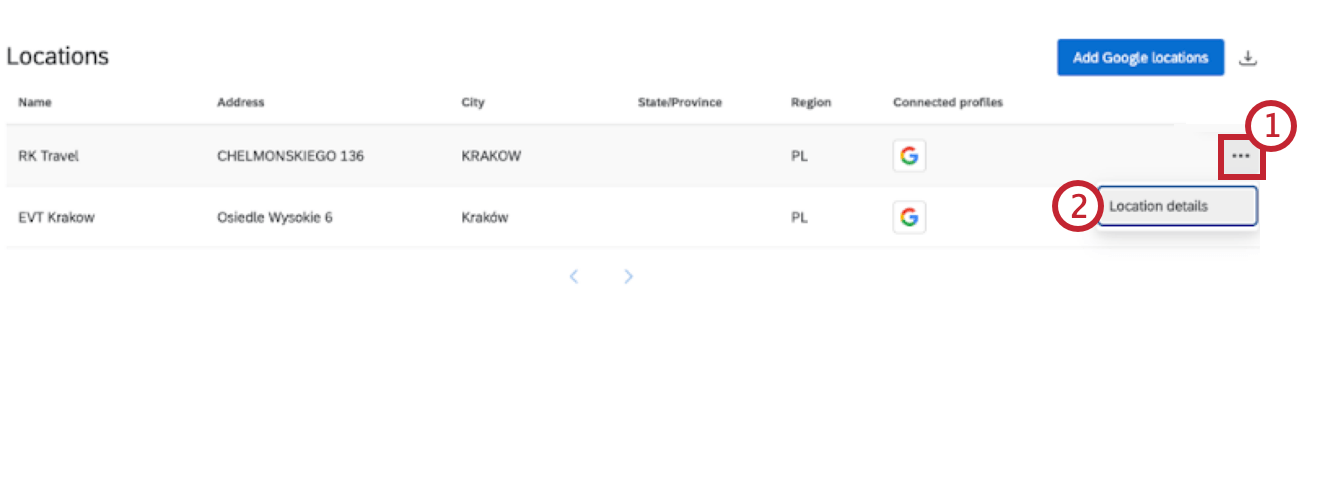
- Selezionare i dettagli della posizione.
- Alla voce Facebook, fare clic su Connetti.
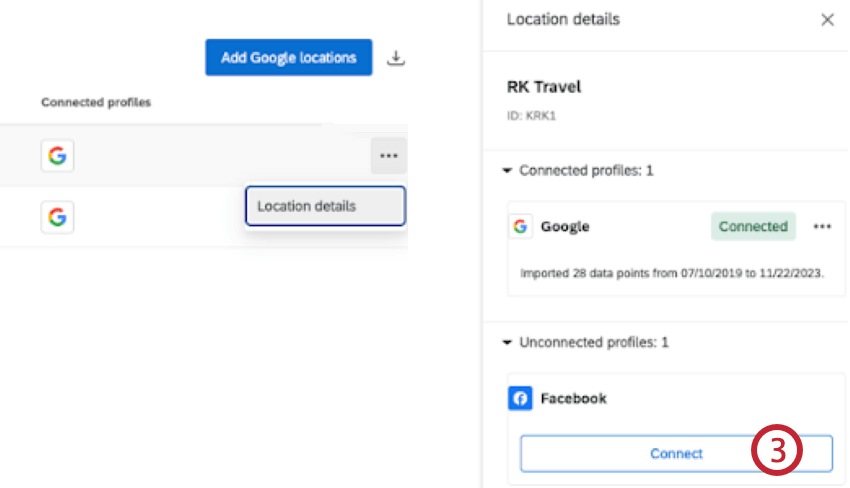
- Fare clic su Aggiungi account utente.
- Assegnare un nome all’account. Questo nome viene utilizzato per scopi organizzativi e per identificare l’account.
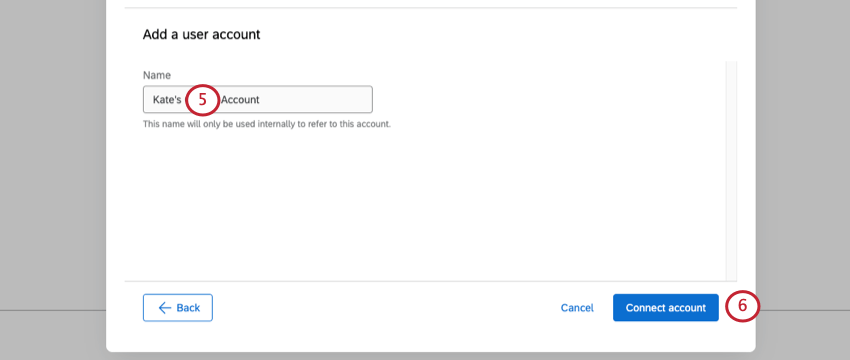
- Fare clic su Connetti account.
- Una volta effettuato l’accesso all’account Facebook corretto, vi verrà chiesto di selezionare tutte le pagine a cui desiderate collegarvi.

- A questo punto vi verrà chiesto se desiderate configurare le autorizzazioni di accesso per Online Reputation Management. Si noti che se si sceglie di disabilitare uno dei permessi elencati, il funzionamento potrebbe non essere quello previsto.

- Continuate a seguire le richieste fino a raggiungere la schermata mostrata di seguito. Qui potrete scegliere le pagine di Facebook che desiderate includere nel progetto utilizzando il selettore Pagine.
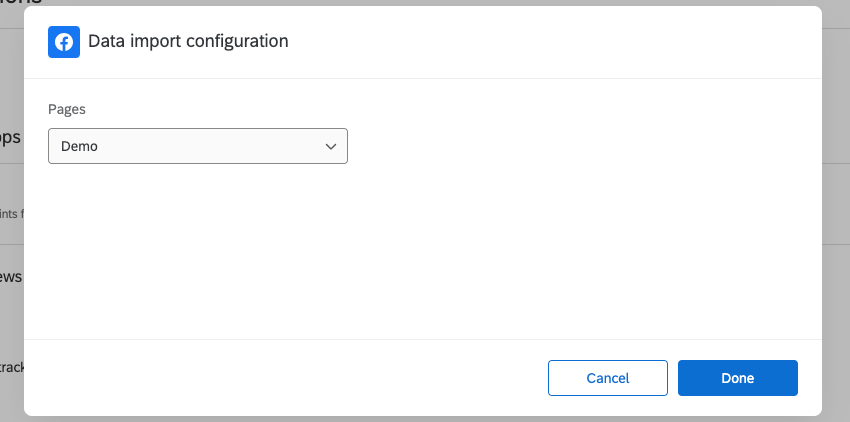
- Al termine, fare clic su Fine.